(1). CPU: Andes RISC CPU core_N12.
(2). 平台: ADP-XC5FF676 V1.1.
(3). Linux OS: Ubuntu10.04 LTS.
(4). Toolchains: AndeSight v1.3.3 for Linux.
(5). Embedded Linux2.6.27
2. 目的: 在CMAKE入門教學-使用ANDES Toolchains(3)之後的章節,指定使用ANDSE toolchains時,發現可以成功編譯,但是移植至Andes core實驗板卻無法正常執行程式,這是因為需要在CMakeLists.txt下增加GCC所需的編譯參數.
3. 範例程式_cmake6:
(1). 我們沿用CMAKE入門教學-使用ANDES Toolchains(3)的範例程式作修改,開啟〝src〞下的〝CMakeLists.txt〞.
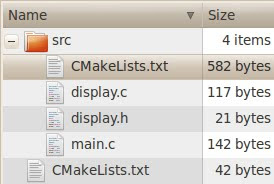 下載完整程式:
下載完整程式:http://cid-b01cb9ac20175eaa.office.live.com/self.aspx/cmake6/cmake6.zip
(2). 依下列所示增加〝CMAKE_C_FLAGS〞、〝CMAKE_CXX_FLAGS〞、〝CMAKE_LD_FLAGS〞參數.
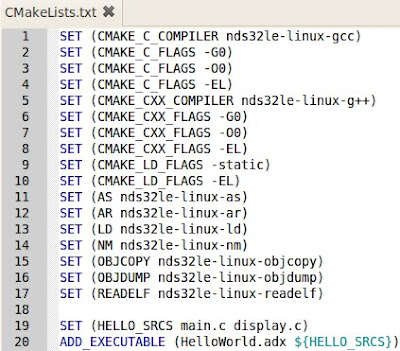 (3). 輸入〝cmake .〞->〝make〞產生執行檔,其他操作步驟如CMAKE入門教學-使用ANDES Toolchains(3)所示.
(3). 輸入〝cmake .〞->〝make〞產生執行檔,其他操作步驟如CMAKE入門教學-使用ANDES Toolchains(3)所示.(4). 之後移植至Andes core實驗板上就可以正常執行.
4. CMAKE常用的基本指令:
(1). CMAKE_C_FLAGS: 指定GCC編譯器參數.
(2). CMAKE_CXX_FLAGS: 指定G++編譯器參數.
(3). CMAKE_LD_FLAGS: 指定連結器參數.
 下載完整程式:
下載完整程式: (3). 將原本第2行刪除,修改成如下列所示.
(3). 將原本第2行刪除,修改成如下列所示. (4). 而檔案夾〝src〞下的〝CMakeLists.txt〞不做任何修改.
(4). 而檔案夾〝src〞下的〝CMakeLists.txt〞不做任何修改.
 (5). 輸入〝
(5). 輸入〝
 下載完整程式:
下載完整程式: (3). 依下列所示增加第2行.
(3). 依下列所示增加第2行. (4). 修改/lib下的〝CMakeLists.txt〞.
(4). 修改/lib下的〝CMakeLists.txt〞. (5). 依下列所示撰寫.
(5). 依下列所示撰寫. (6). 修改/src下的〝CMakeLists.txt〞.
(6). 修改/src下的〝CMakeLists.txt〞. (7). 依下列所示增加第11,12,15行程式,第13行需修改的程式如下列所示.
(7). 依下列所示增加第11,12,15行程式,第13行需修改的程式如下列所示. (8). 輸入〝
(8). 輸入〝 4. CMAKE常用的基本指令:
4. CMAKE常用的基本指令: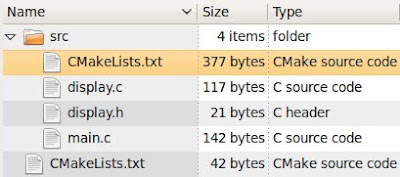 下載完整程式:
下載完整程式: (2). 編譯前,先在根目錄指定Toolchains,使用〝Terminal〞輸入〝
(2). 編譯前,先在根目錄指定Toolchains,使用〝Terminal〞輸入〝 (3). 開啟〝Terminal〞,至src檔案夾同一階層處的CMakeLists.txt檔案位置.
(3). 開啟〝Terminal〞,至src檔案夾同一階層處的CMakeLists.txt檔案位置. (4). 輸入〝
(4). 輸入〝 產生makefile.
產生makefile. (5). 輸入〝
(5). 輸入〝 產生執行檔.
產生執行檔. (6). 在ADP-XC5執行程式:
(6). 在ADP-XC5執行程式: (8). 輸入〝
(8). 輸入〝 (9). 輸入〝
(9). 輸入〝 (10). 程式執行完畢後要卸載SD需再根目錄輸入〝
(10). 程式執行完畢後要卸載SD需再根目錄輸入〝 4. CMAKE常用的基本指令:
4. CMAKE常用的基本指令: (2). 在src檔案夾下,新增〝
(2). 在src檔案夾下,新增〝 (3). 將main.c檔內依下列輸入.
(3). 將main.c檔內依下列輸入. (4). 將display.c檔內依下列輸入.
(4). 將display.c檔內依下列輸入. (5). 將display.h檔內依下列輸入.
(5). 將display.h檔內依下列輸入. (6). 在src檔案夾下,新增〝
(6). 在src檔案夾下,新增〝 (7). 將CMakeLists.txt檔內依下列輸入.
(7). 將CMakeLists.txt檔內依下列輸入. (8). 在src檔案夾同一階層處,再新增加一個〝
(8). 在src檔案夾同一階層處,再新增加一個〝 (9). 將CMakeLists.txt檔內依下列輸入.
(9). 將CMakeLists.txt檔內依下列輸入. 3. 開啟〝Terminal〞,至src檔案夾同一階層處的CMakeLists.txt檔案位置.
3. 開啟〝Terminal〞,至src檔案夾同一階層處的CMakeLists.txt檔案位置. 產生makefile.
產生makefile.  (2). 輸入〝
(2). 輸入〝 產生執行檔.
產生執行檔. (3). 輸入〝
(3). 輸入〝 4. CMAKE常用的基本指令:
4. CMAKE常用的基本指令: (2). 撰寫hello.c:
(2). 撰寫hello.c: (3). 新增純文字檔,並將檔名改成〝
(3). 新增純文字檔,並將檔名改成〝 (4). 撰寫CMakeLists.txt:
(4). 撰寫CMakeLists.txt: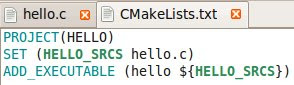
 產生makefile.
產生makefile.
 產生執行檔.
產生執行檔. (3). 輸入〝
(3). 輸入〝 5. CMAKE常用的基本指令:
5. CMAKE常用的基本指令: